Como definir um Sender ID para um usuário como Admin
A comunicação eficaz é um recurso essencial em negócios bem-sucedidos. Configurar seu Sender ID como Admin no seu Ozeki SMS Gateway é uma maneira poderosa de construir confiança e realmente se destacar com seu público. Neste guia, vamos orientá-lo passo a passo no processo de definir um Sender ID como Admin. Siga as instruções fornecidas para elevar o nível da sua comunicação por SMS através do Ozeki SMS Gateway.
O que é um Sender ID?Refere-se a um identificador único associado ao remetente de uma mensagem ou comunicação. O propósito de um Sender ID é ajudar os destinatários a identificar quem está enviando uma mensagem. No envio de SMS, o Sender ID geralmente é uma sequência numérica ou alfanumérica que aparece como o nome ou número do remetente no dispositivo móvel do destinatário. Por exemplo, quando você recebe um SMS, pode ver "João Silva" ou "12345" como o Sender ID. Alguns serviços de SMS permitem que empresas e organizações personalizem o Sender ID para exibir sua marca ou um identificador reconhecível.
Qual é o comprimento máximo de um Sender ID?O comprimento máximo para números de telefone é de 15 dígitos. O comprimento máximo para Sender IDs alfanuméricos é de 11 caracteres. Números de telefone locais curtos, chamados de short codes, têm entre 4 e 6 dígitos.
Como definir um Sender ID para um usuário como Admin (Passos simples)Para definir um Sender ID para um usuário como Admin
- Acesse sua conta do Ozeki SMS Gateway
- Abra o usuário padrão
- Crie um novo Power
- Escolha a opção de poder Sender ID
- Defina o Sender ID para o usuário
- Saia do sistema
- Faça login como usuário padrão
- Abra o SMS Messenger
- Componha sua mensagem SMS
- Envie a mensagem SMS
- Verifique os detalhes da mensagem enviada
Como definir um único Sender ID (tutorial em vídeo)
No vídeo rápido a seguir, você aprenderá como definir um único Sender ID no Ozeki SMS Gateway e descobrirá os benefícios da mensagem SMS. Definir um Sender ID é essencial para garantir que seus destinatários possam reconhecer suas mensagens. Ao final do vídeo, você terá uma visão clara do processo, para que possa continuá-lo facilmente seguindo as instruções.
Para iniciar o processo, carregue sua conta do Ozeki SMS Gateway e abra a página inicial do Ozeki. Se você não tem uma conta Ozeki, então baixe o Ozeki SMS Gateway no site da Ozeki e crie uma. Após o download, você precisa descompactá-lo e executar o instalador no pacote zip. No menu Usuários e aplicativos, clique em Usuário padrão.
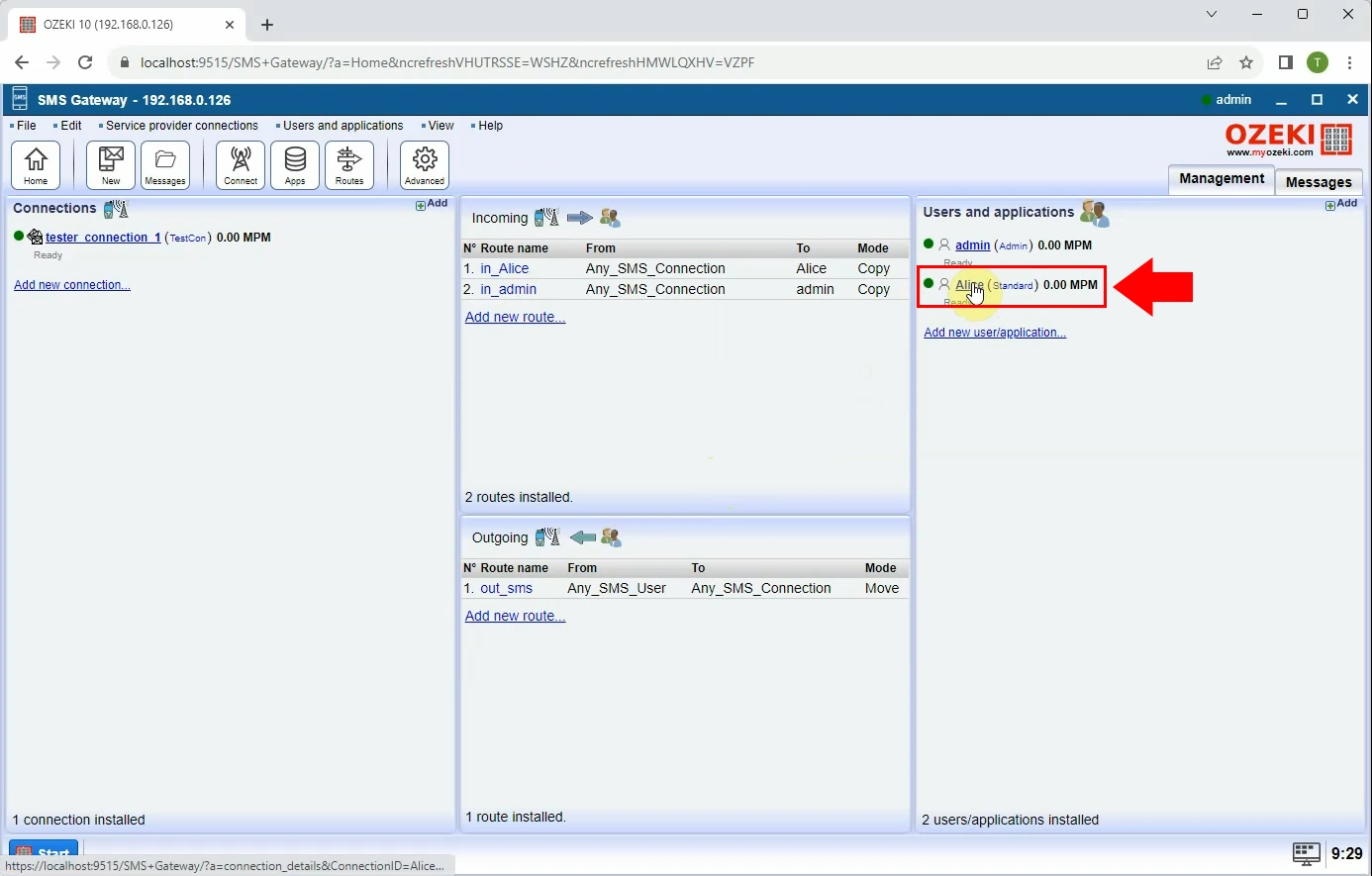
Clicar no Usuário padrão levará você a uma página de detalhes onde você pode fazer modificações e configurações. Escolha a aba "Power" no painel, depois clique no botão "Criar novo Power", destacado em azul. Em seguida, opte pela opção de Power "Sender ID" para instalar. Isso permitirá que você altere o Sender ID de uma mensagem antes do envio.
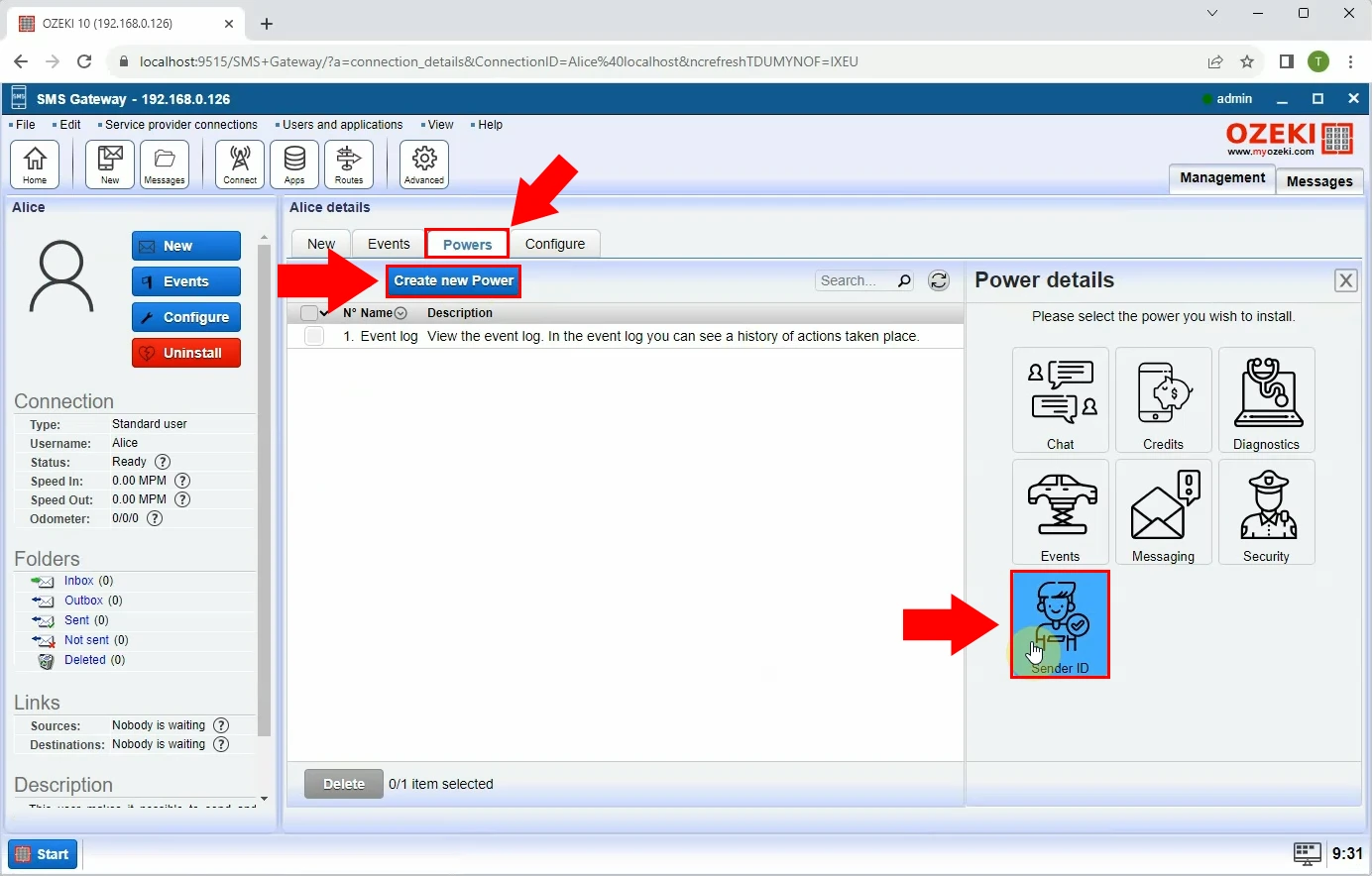
Agora, você precisa adicionar detalhes gerais para garantir o endereço do remetente para mensagens de saída. Isso pode ser um número de telefone para SMS, um endereço de e-mail ou qualquer outro endereço que você deseje usar como remetente padrão das mensagens. Você pode adicionar vários endereços. Nesse caso, o sistema escolherá um automaticamente. Se você terminou de inserir os detalhes, clique no botão "Ok" na parte inferior.
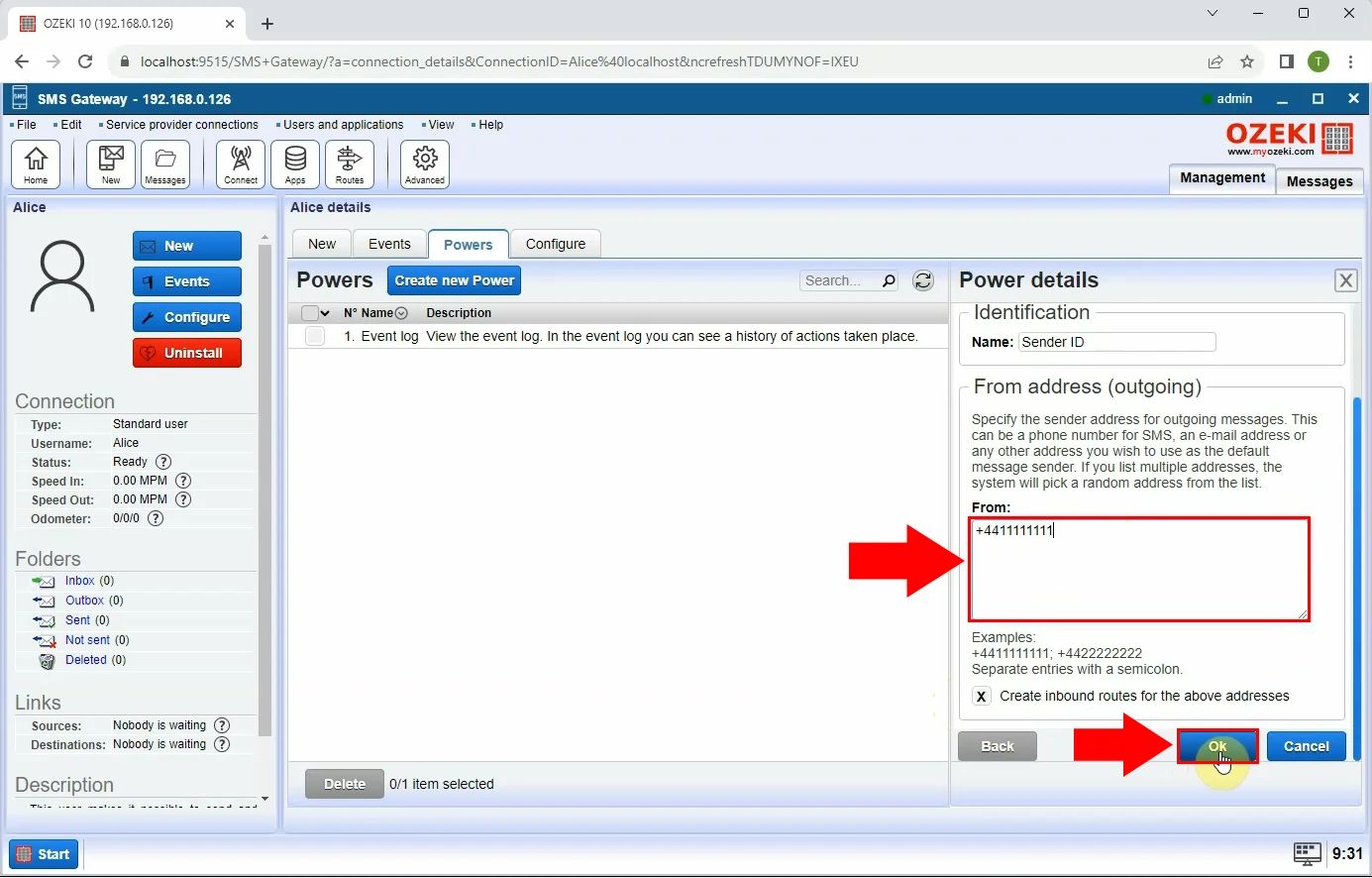
Feche a página inicial do Ozeki e faça logout do Ozeki SMS Gateway. Para sair, clique no menu Iniciar do Ozeki no canto inferior esquerdo da página. Depois, faça login no Ozeki SMS Gateway como o Usuário padrão que foi configurado anteriormente. Insira o nome de usuário e senha para acessar a conta.
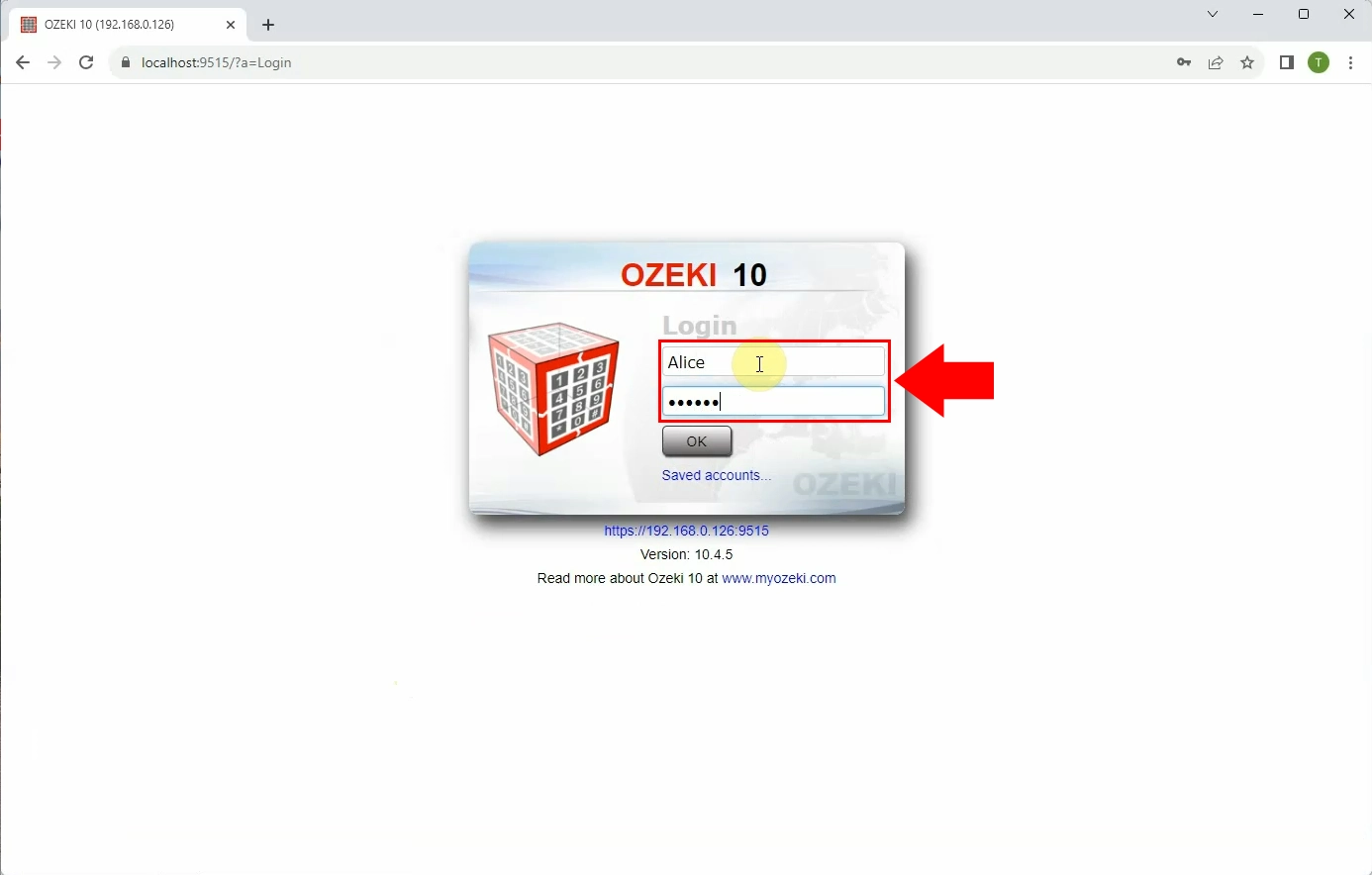
Abra o menu "SMS Messenger" do Ozeki.
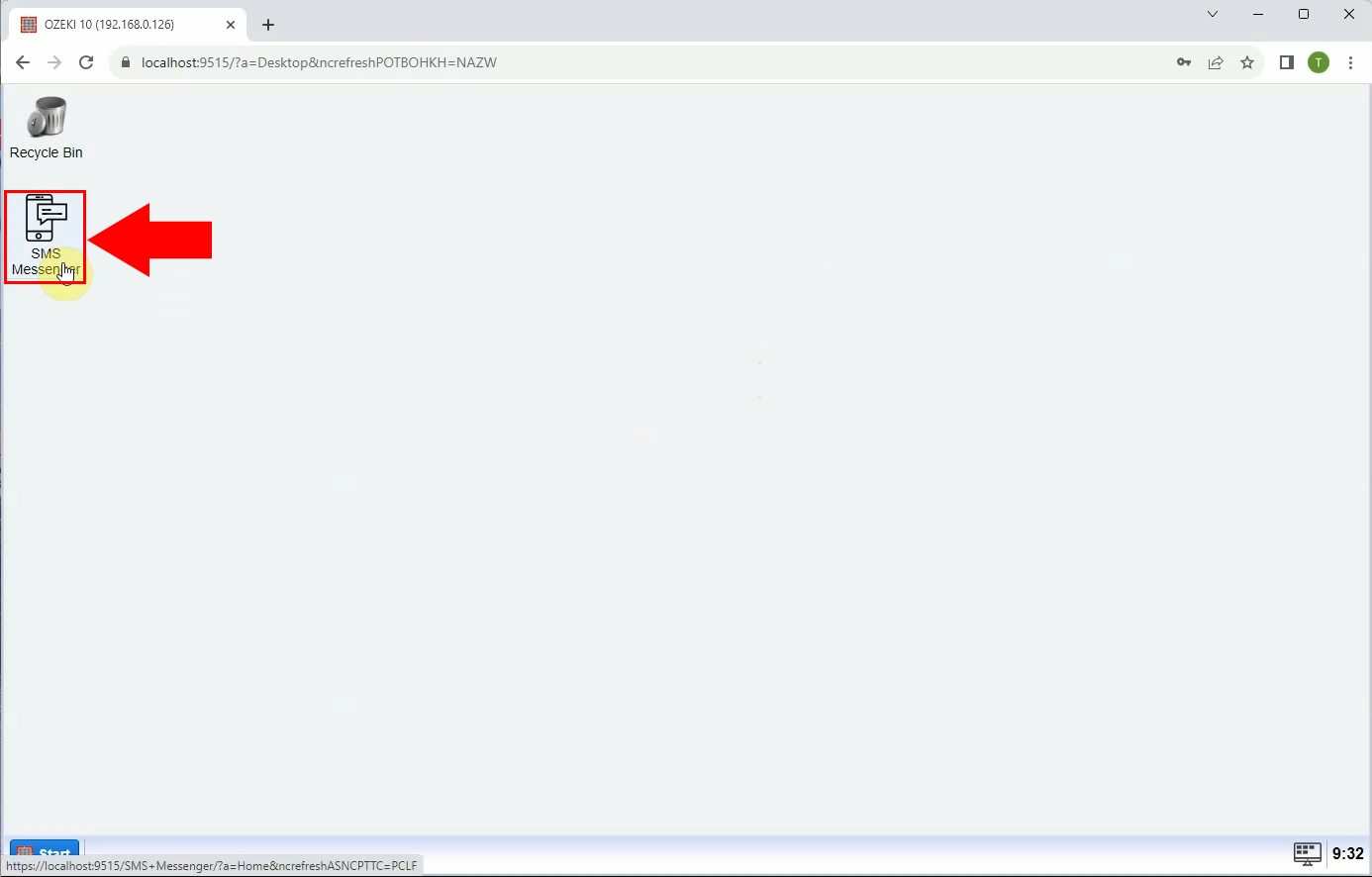
No menu SMS Messenger, você pode ver que o nome do Sender ID foi configurado pelo sistema automaticamente. Depois de verificar se o nome do Sender ID está correto, comece a compor a mensagem SMS no editor.
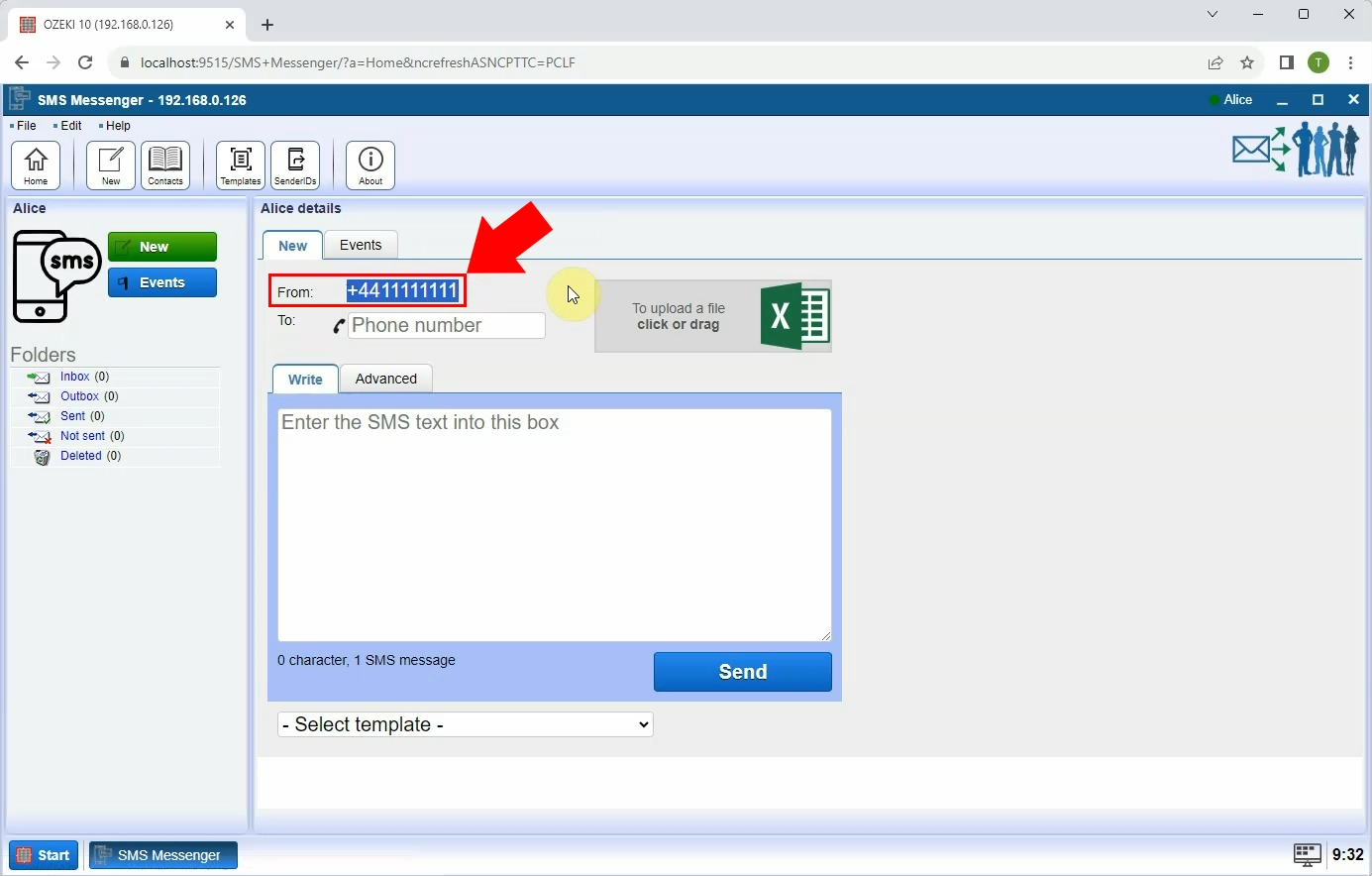
Insira o número de telefone do destinatário na caixa "Para", depois comece a escrever o SMS.
Para criar uma mensagem SMS, comece a escrever o texto no campo "Escrever". Abaixo
da caixa de mensagem, há um contador que conta o número de caracteres
e mensagens usados. Quando terminar de editar a mensagem SMS, você pode enviá-la
clicando no botão "Enviar".
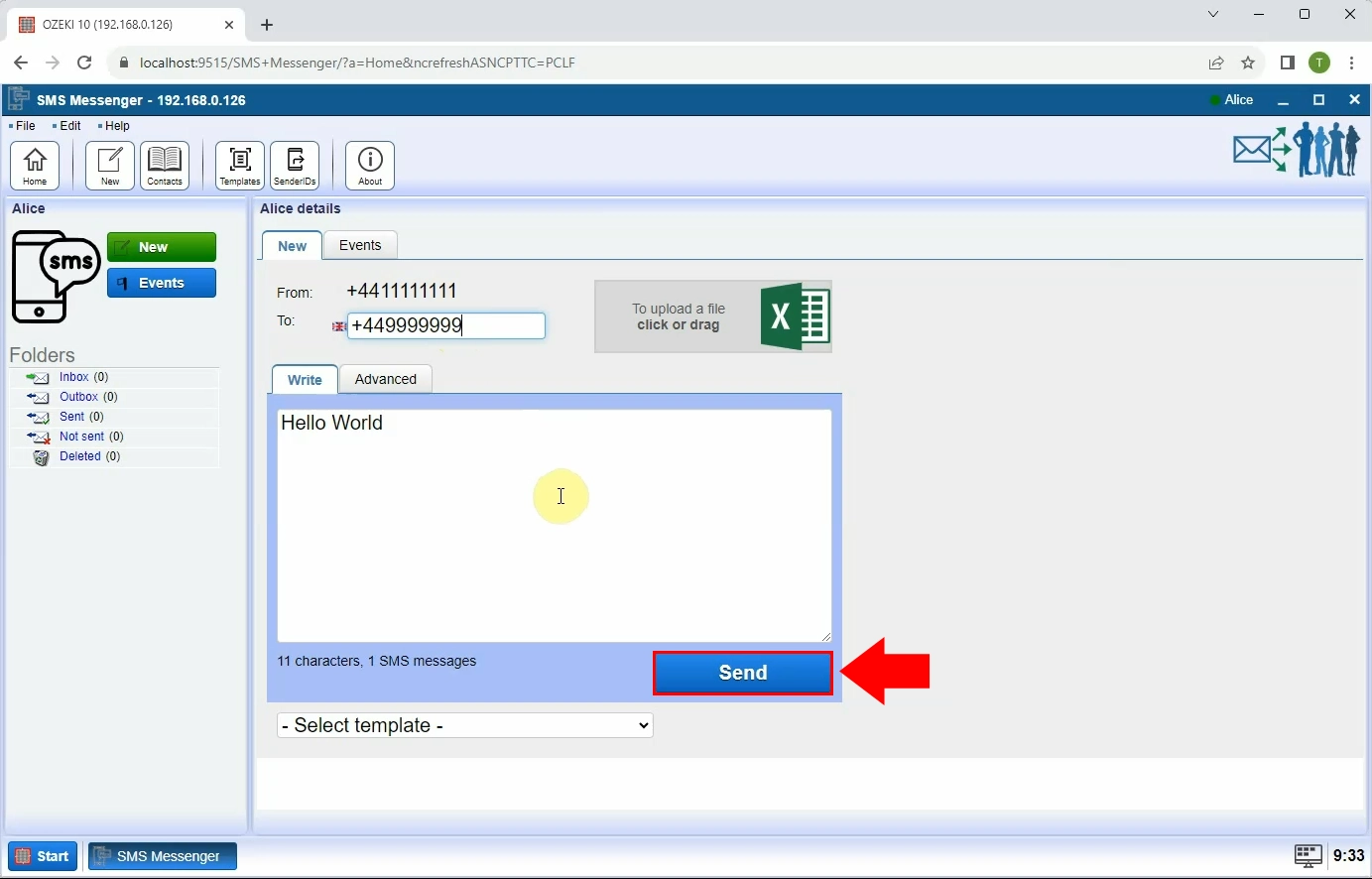
Ao clicar no botão "Enviar", a mensagem aparecerá na pasta "Enviadas". Quando a mensagem for enviada, você verá uma notificação "Enviada" como resultado. Na página de detalhes, você pode ver todos os dados importantes sobre sua mensagem. Você pode ver o Sender ID, o endereço do destinatário, a mensagem em si, a data do envio e uma porcentagem do status do processo.
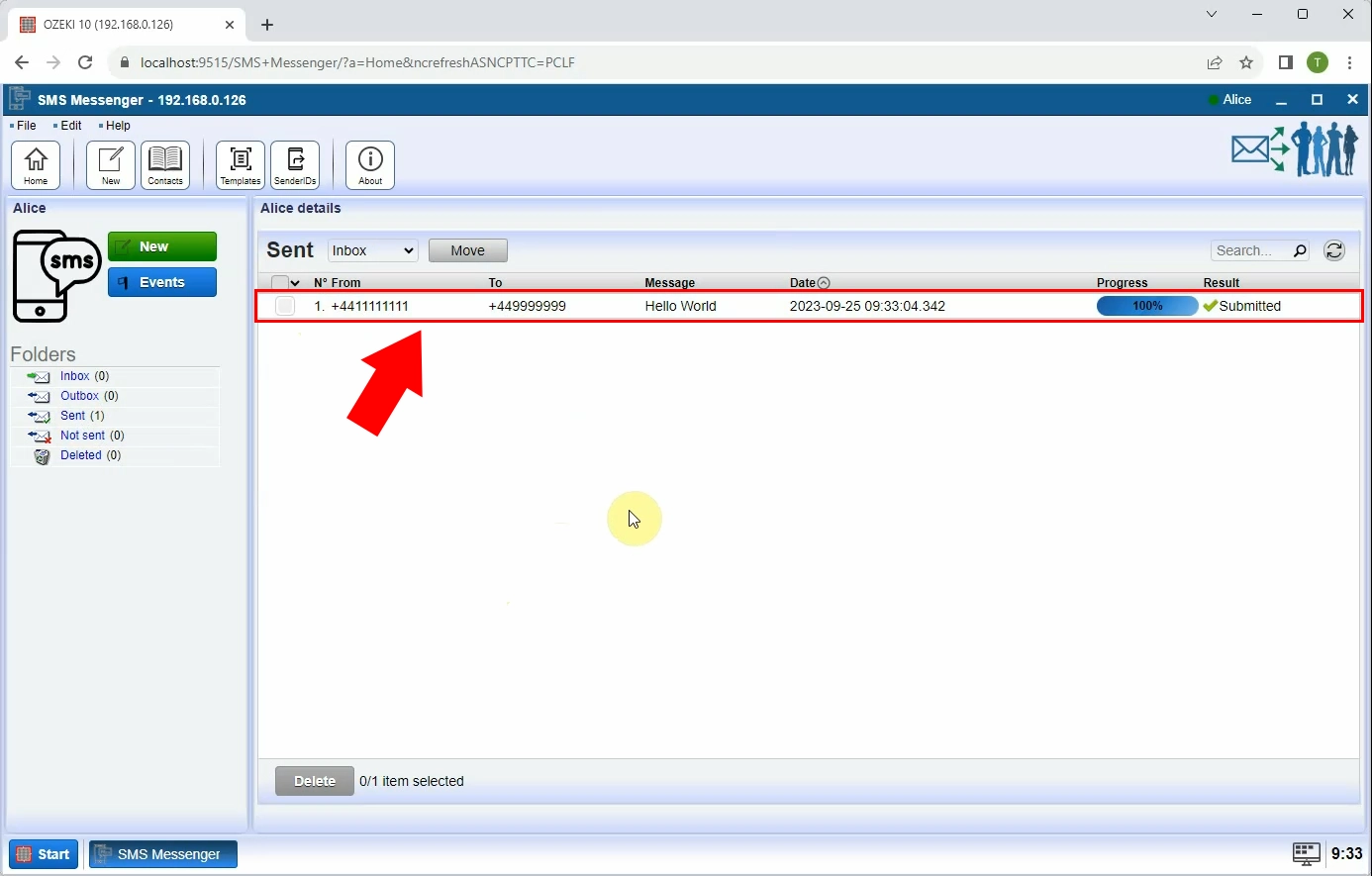
Como configurar múltiplos Sender IDs (Tutorial em vídeo)
Você já viu como configurar um único Sender ID anteriormente; agora, você pode ver o processo de configuração para múltiplos Sender IDs. Siga as instruções fornecidas para poder enviar uma mensagem SMS de diferentes Sender IDs ao mesmo tempo. Se você adquirir o conhecimento essencial para completar o processo, poderá enviar mensagens no futuro sem obstáculos.
Acesse sua conta Ozeki e abra o usuário Standard no menu Usuários e aplicações. Acesse a página de detalhes e complete os passos necessários. Escolha a aba "Power" no painel, depois clique no botão "Create new Power", destacado em azul. Em seguida, escolha a opção "Sender ID power" para instalar.
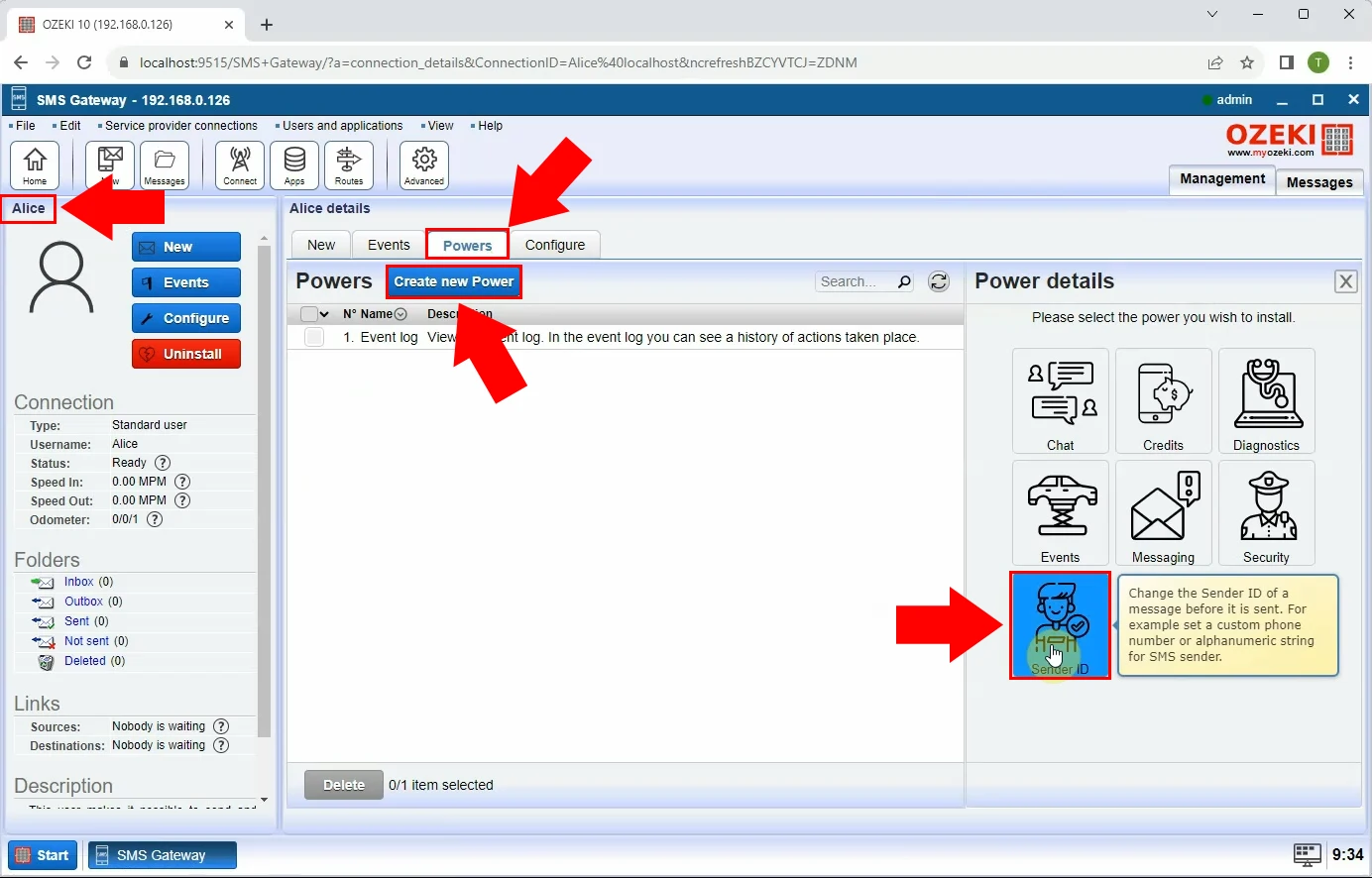
Insira os endereços dos Sender IDs na caixa apropriada, depois salve-os com o botão "Ok" na parte inferior.
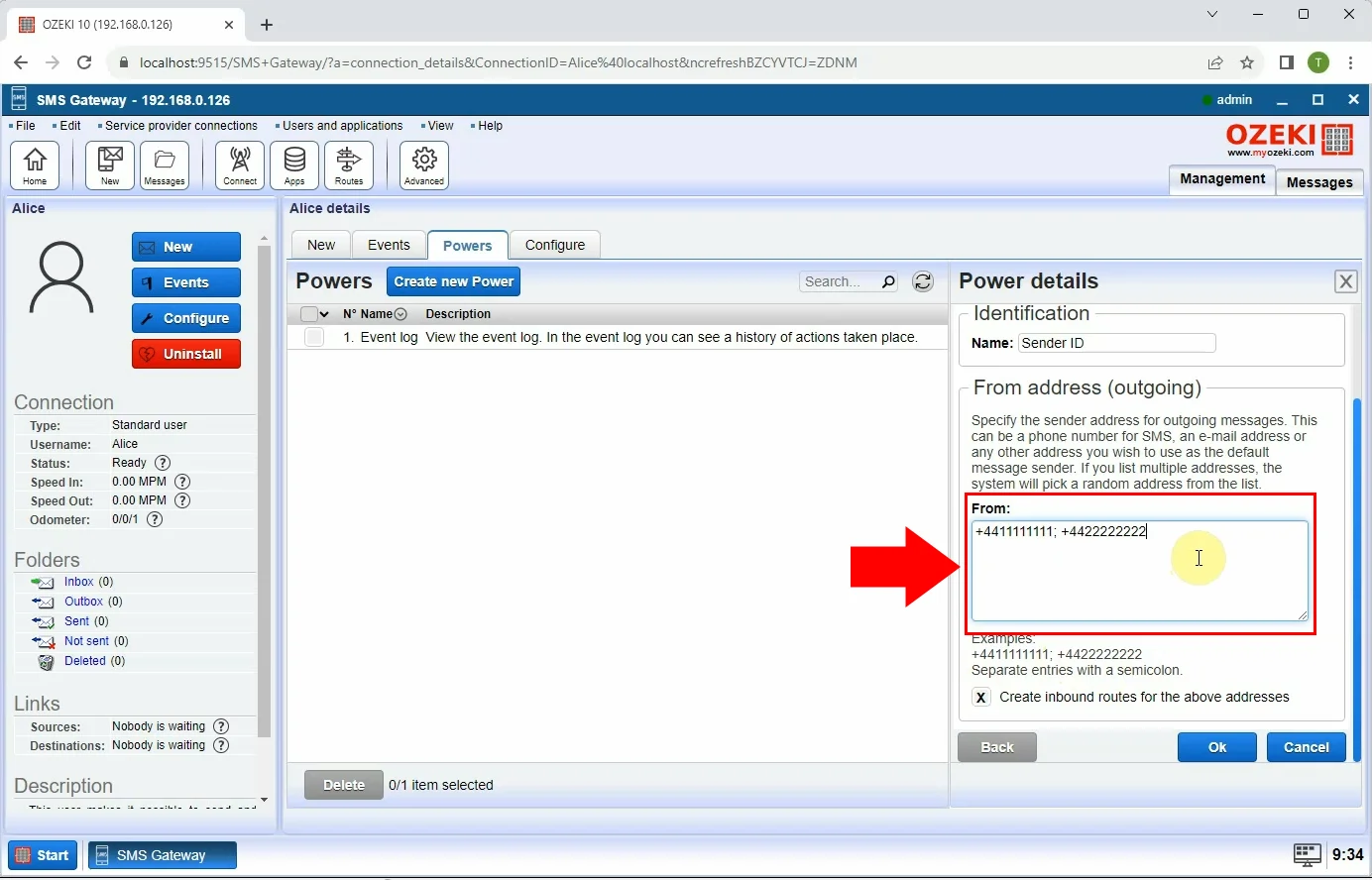
Feche a página inicial do Ozeki e faça logout do Ozeki SMS Gateway. Para sair, clique no menu Ozeki Start no canto inferior esquerdo da página. Depois, faça login no Ozeki SMS Gateway como o usuário Standard configurado anteriormente. Insira o nome de usuário e senha para acessar a conta.
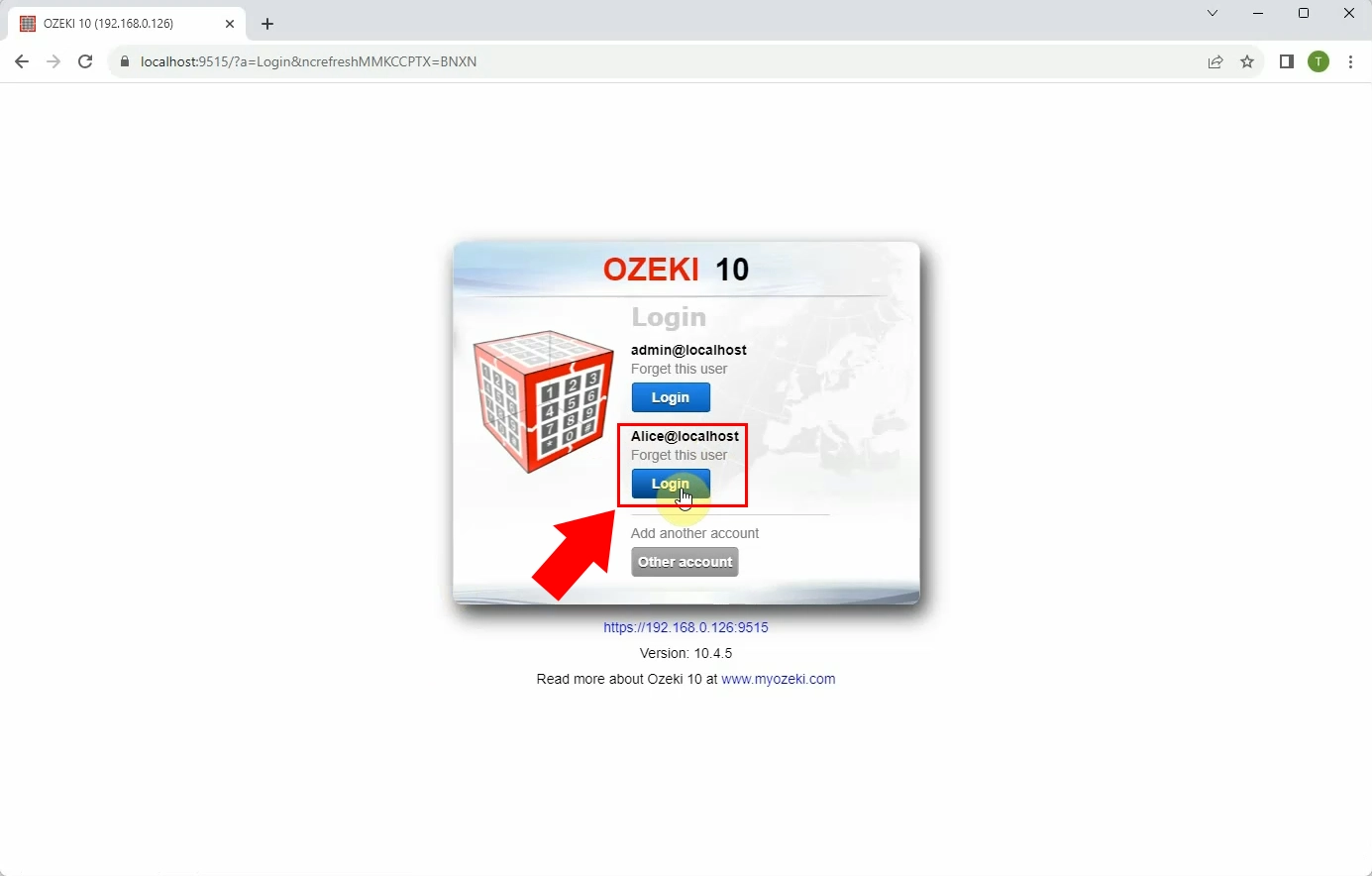
Abra o menu "SMS Messenger" do Ozeki.
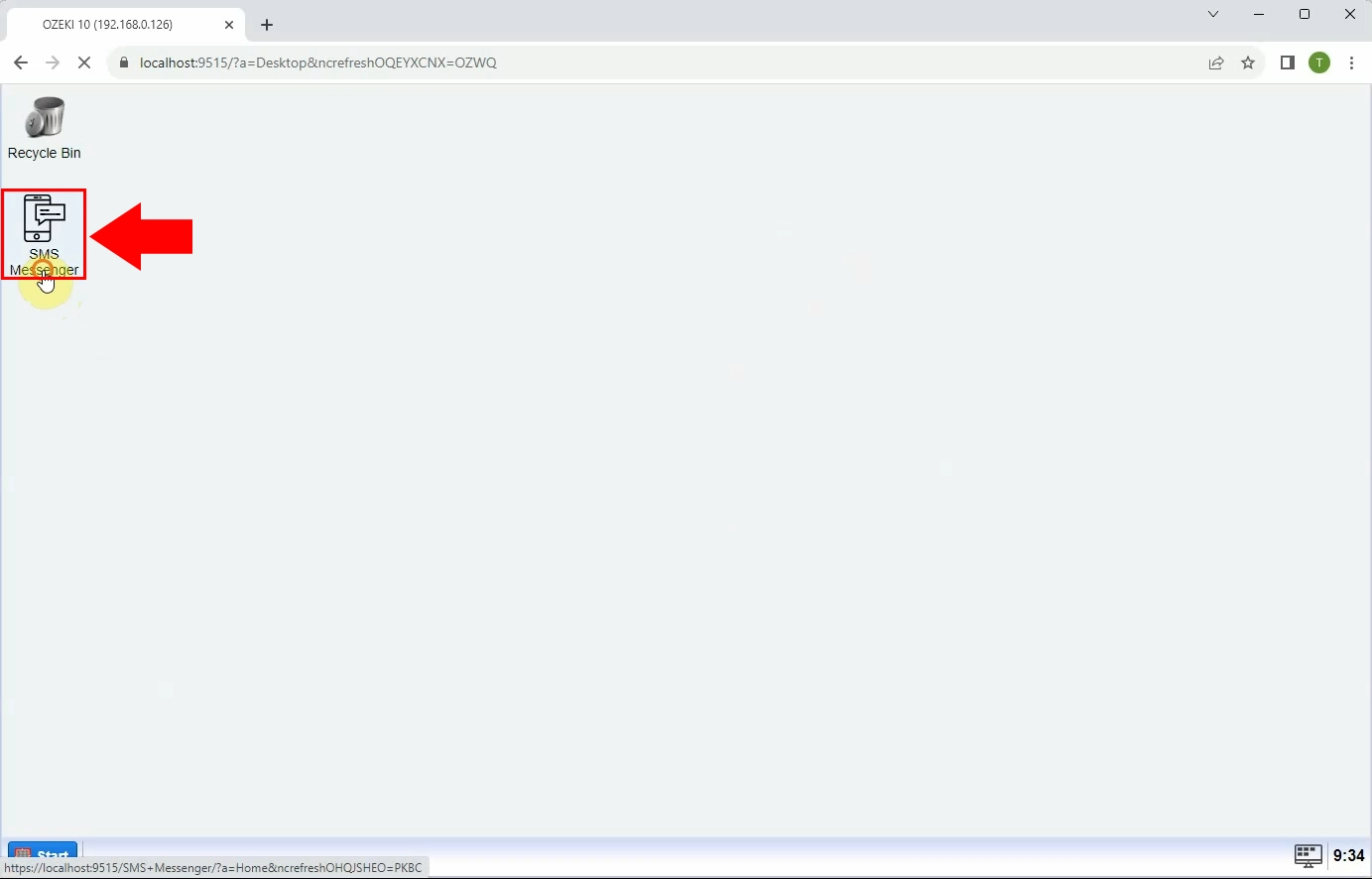
Dentro do menu SMS Messenger, você notará que os Sender IDs foram configurados automaticamente pelo sistema. Você pode escolher qual Sender ID deseja usar, mas também pode alterá-los. Após confirmar que o Sender ID está correto, você pode começar a compor sua mensagem SMS usando o editor.
Insira o número de telefone do destinatário na caixa "Para", depois comece a escrever o SMS. Para criar uma mensagem SMS,
comece a digitar o texto no campo "Escrever". Quando terminar de editar a
mensagem SMS, você pode enviá-la clicando no botão "Enviar".
Altere o Sender ID clicando nele na lista suspensa de IDs
e comece a compor outra mensagem. Insira o endereço do destinatário e digite a
mensagem SMS, depois envie da mesma forma que antes.
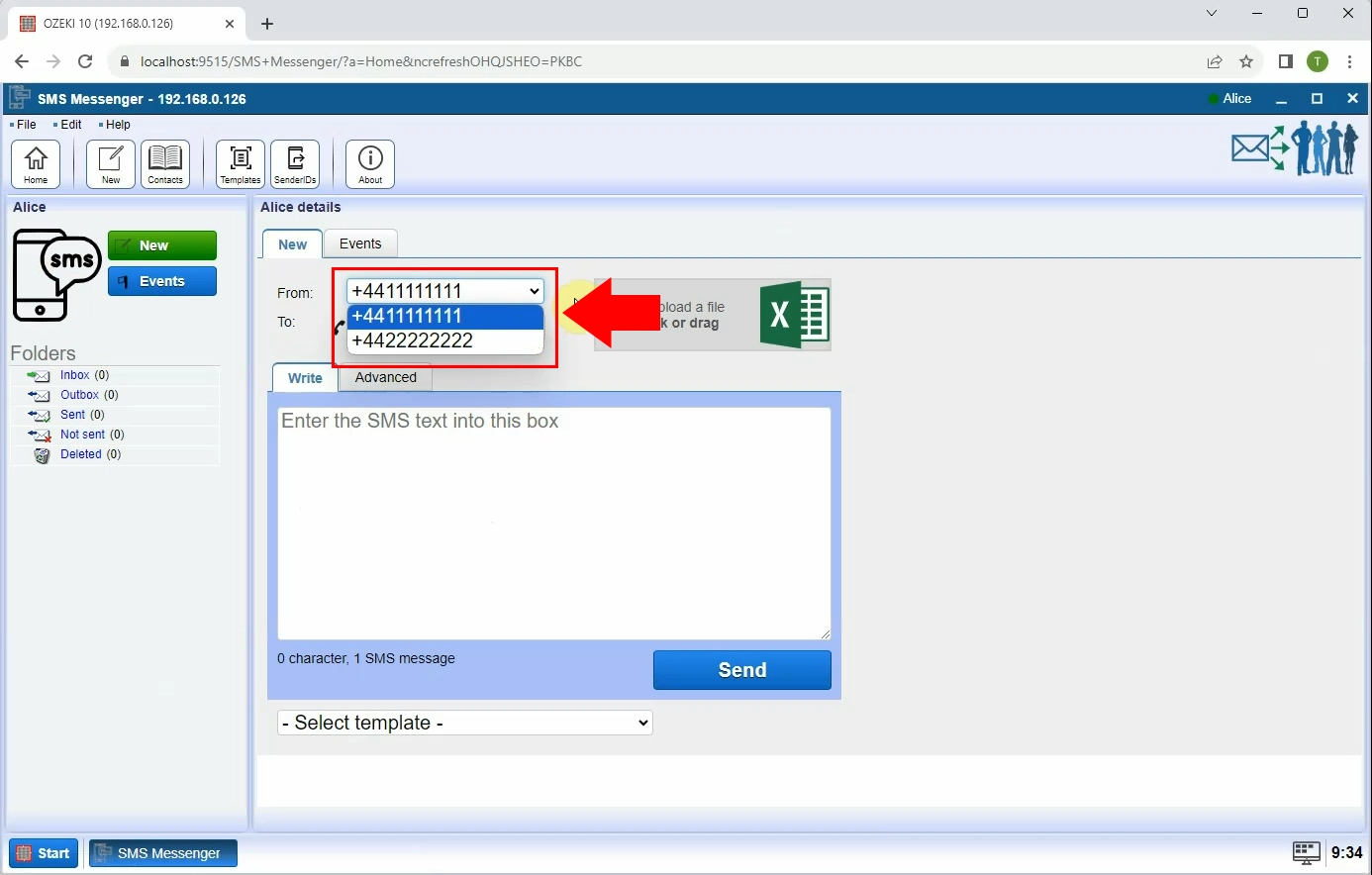
Ao clicar no botão "Enviar", as mensagens serão exibidas na pasta "Enviadas". Após o envio bem-sucedido, você receberá uma notificação "Enviado". Na página de detalhes, você pode acessar as informações principais sobre suas mensagens, incluindo os Sender IDs, endereços dos destinatários, conteúdos das mensagens, datas de envio e uma porcentagem de progresso mostrando o status dos processos.
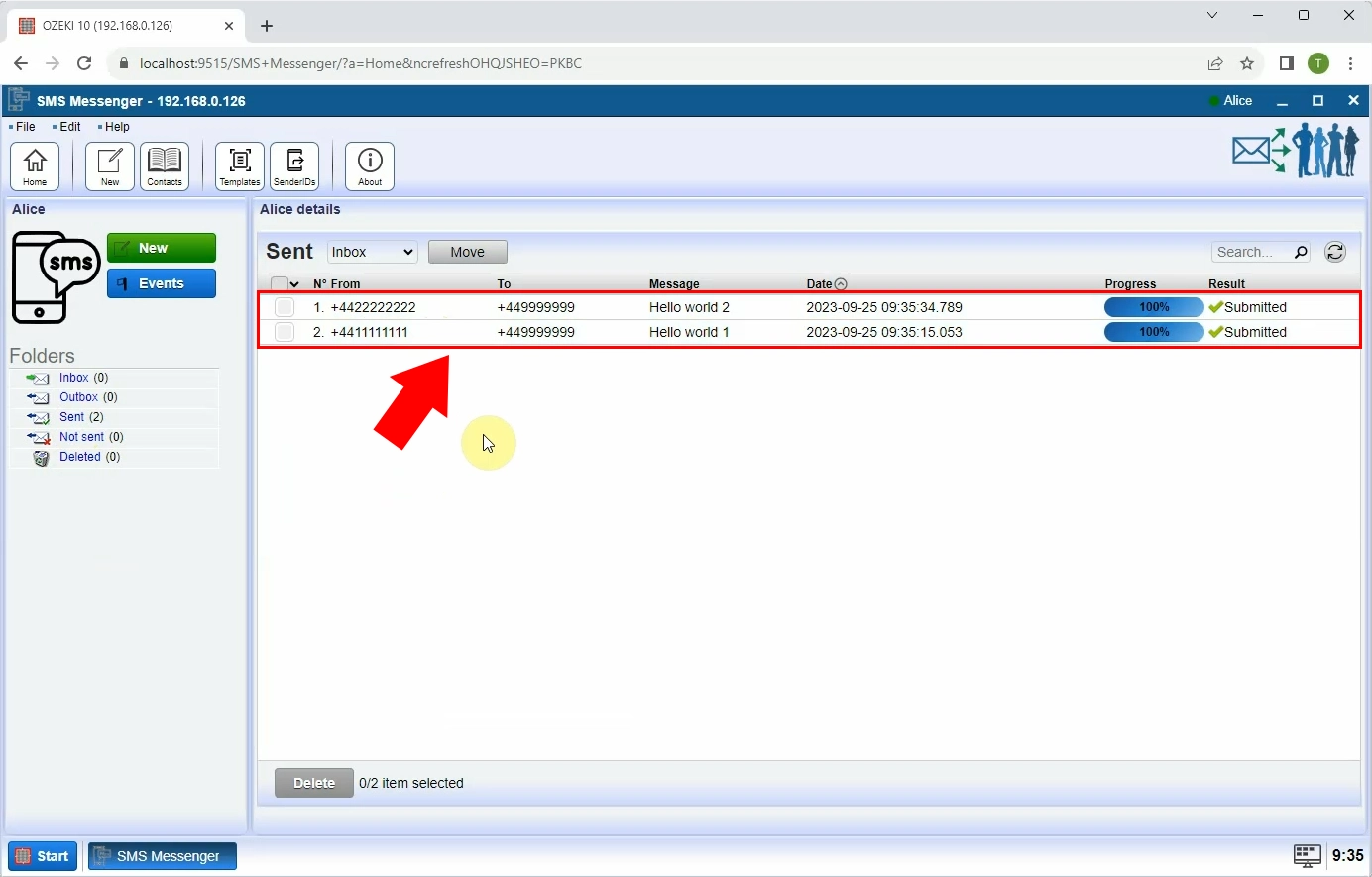
Como definir um Sender ID alfanumérico (Tutorial em vídeo)
Neste guia em vídeo, você pode aprender como definir Sender IDs alfanuméricos no Ozeki SMS Gateway. Para tornar suas campanhas de SMS mais pessoais, você pode usar Sender IDs alfanuméricos. Dessa forma, seus destinatários verão o Sender ID alfanumérico definido quando receberem suas mensagens, em vez de um Sender ID numérico. Como resultado, eles podem sentir que você está se comunicando de forma mais pessoal. Siga as instruções fornecidas e eleve seu envio de SMS para um nível superior.
Acesse sua conta Ozeki, depois carregue a página de detalhes do usuário Standard da mesma forma que antes. Abra a tela inicial do Ozeki, depois clique em Standard user, no menu Users and applications. Escolha a aba "Power", depois o botão "Create new Power". Selecione a opção de power "Sender ID" para instalação.
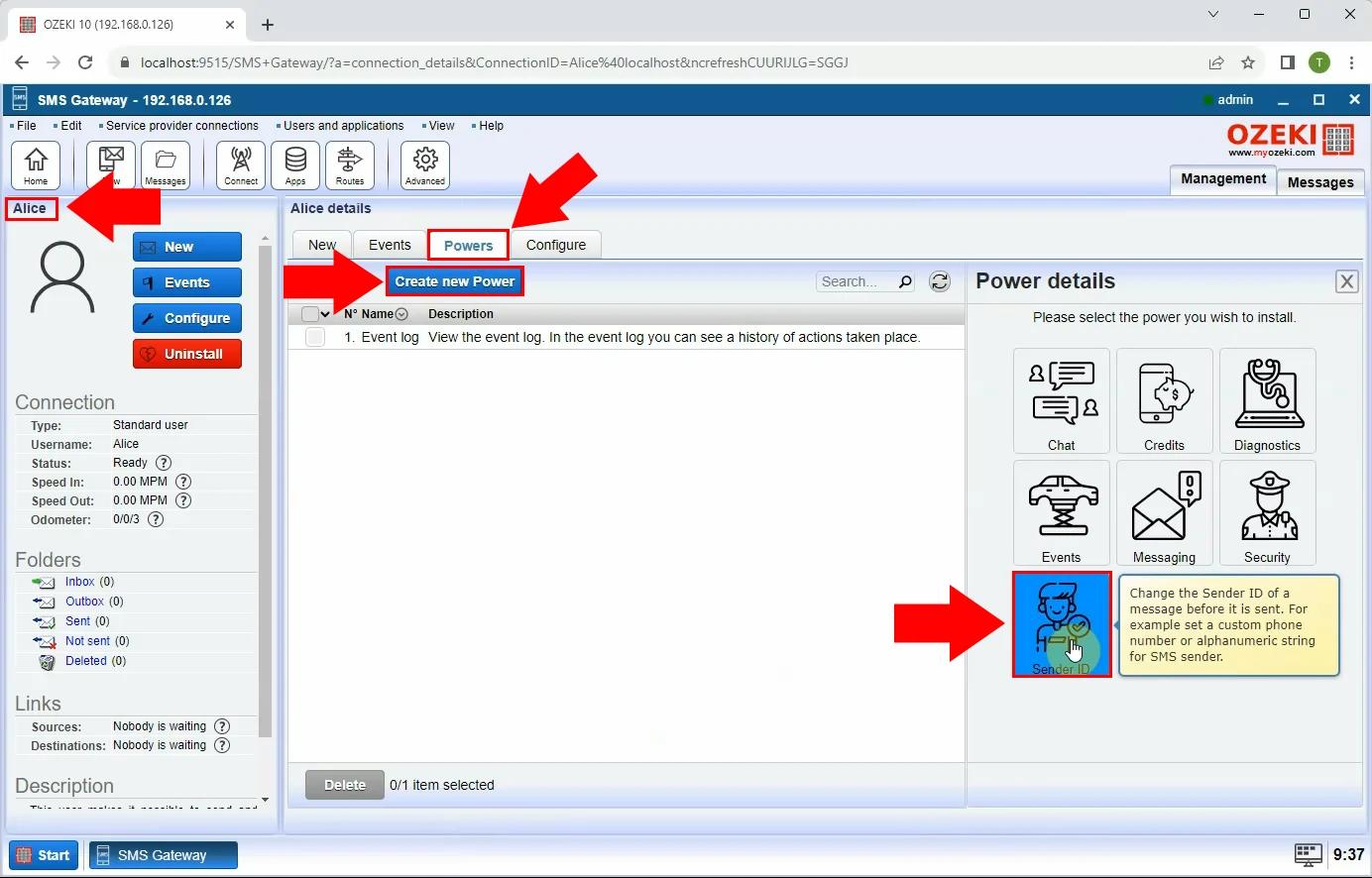
Agora, configure seu Sender ID alfanumérico que deseja que seja exibido na tela do celular do destinatário. Depois de defini-lo, salve suas alterações clicando no botão "Ok".
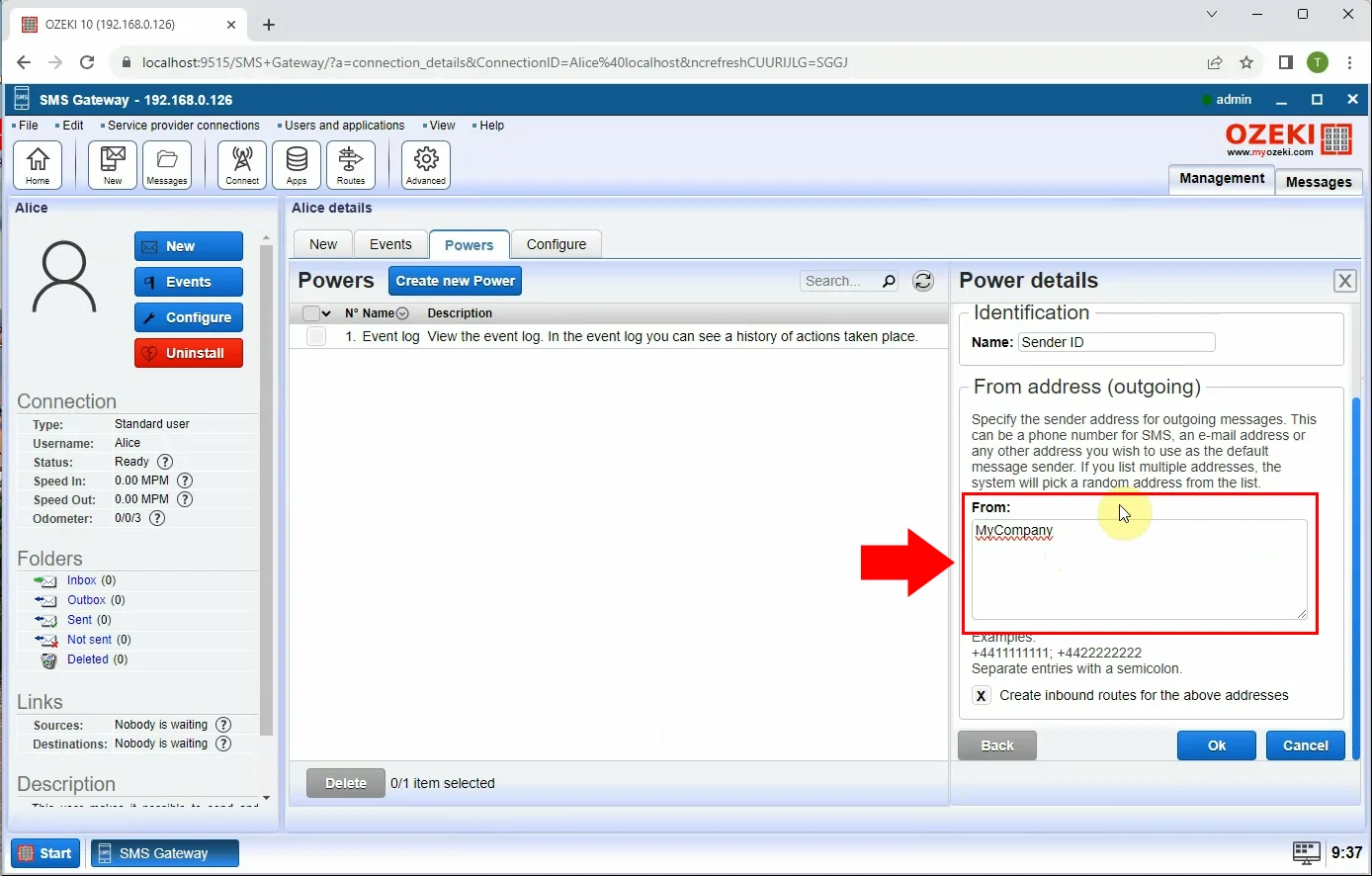
Feche a página inicial do Ozeki e prossiga para sair do Ozeki SMS Gateway. Para sair, clique no menu Ozeki Start no canto inferior esquerdo da página. Depois, faça login no Ozeki SMS Gateway como o usuário Standard que foi configurado anteriormente. Para acessar a conta, forneça seu nome de usuário e senha.
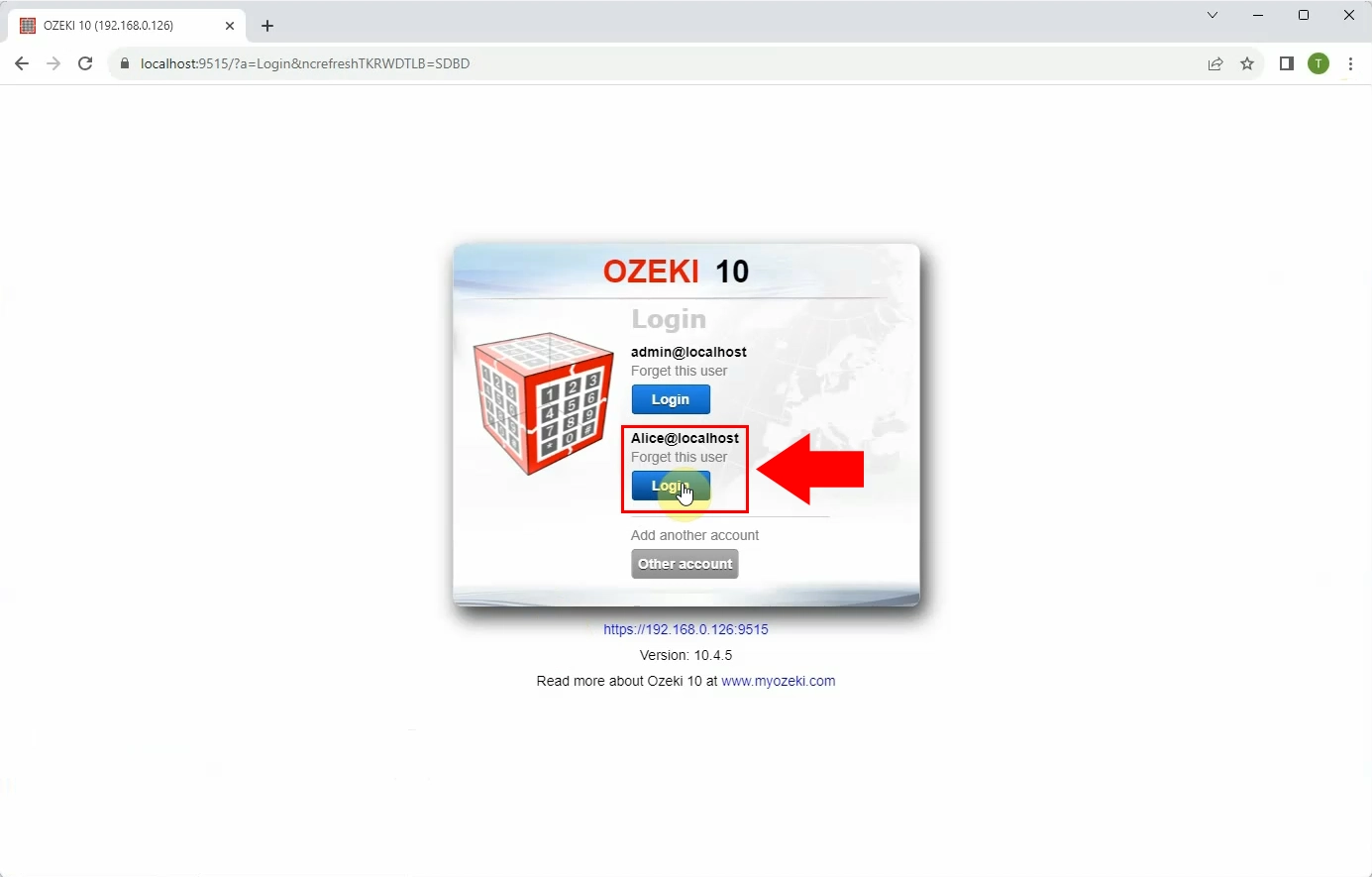
Abra o menu "SMS Messenger" do Ozeki.
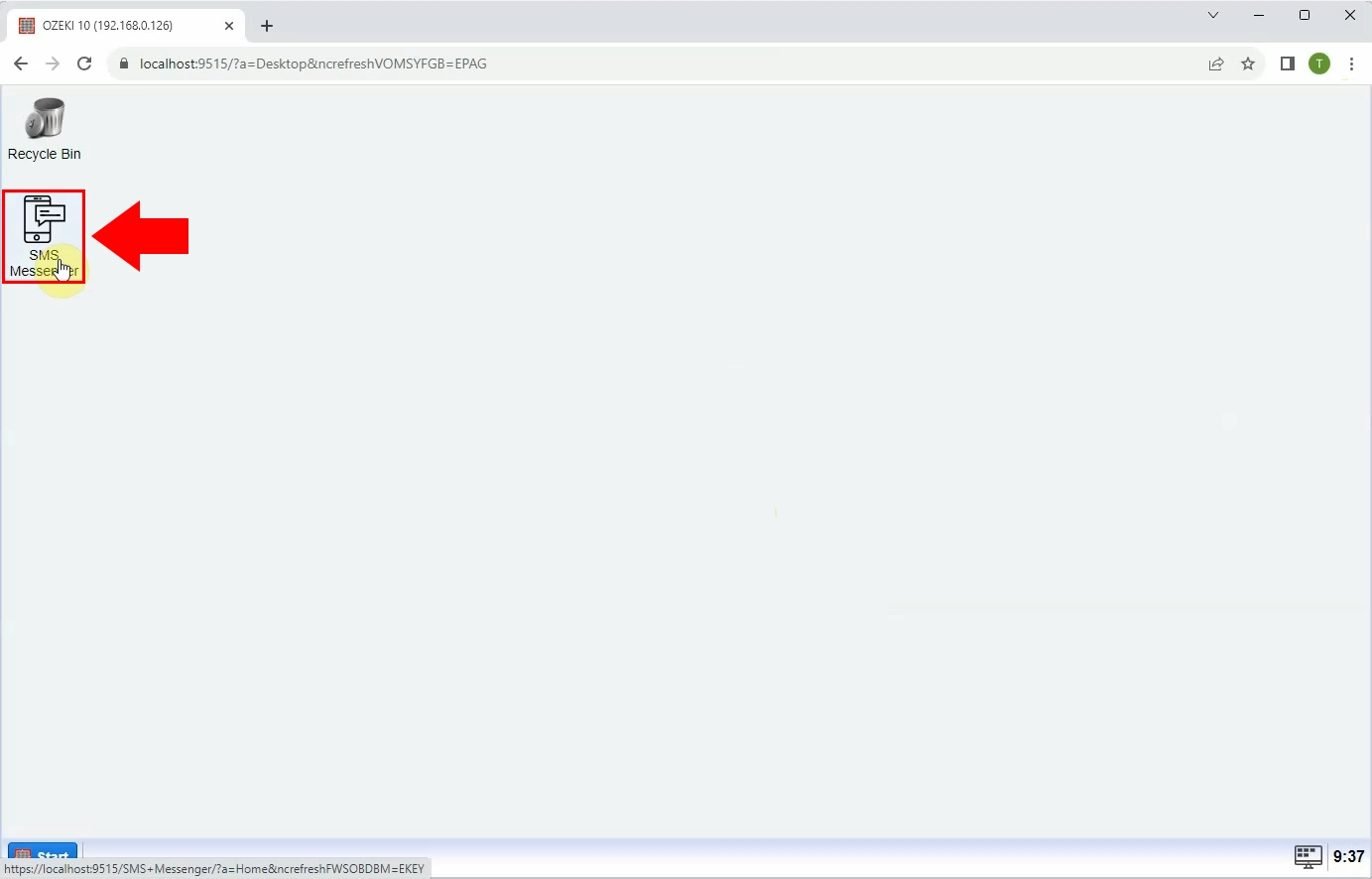
Ao abrir os detalhes do usuário Standard, você notará que o Sender ID alfanumérico foi configurado pelo sistema. Agora, você pode enviar mensagens usando esse Sender ID. Insira o número de telefone do destinatário, depois digite a mensagem SMS no campo "Write" apropriado. Se terminou de compor sua mensagem SMS, inicie o processo de envio clicando no botão "Send".
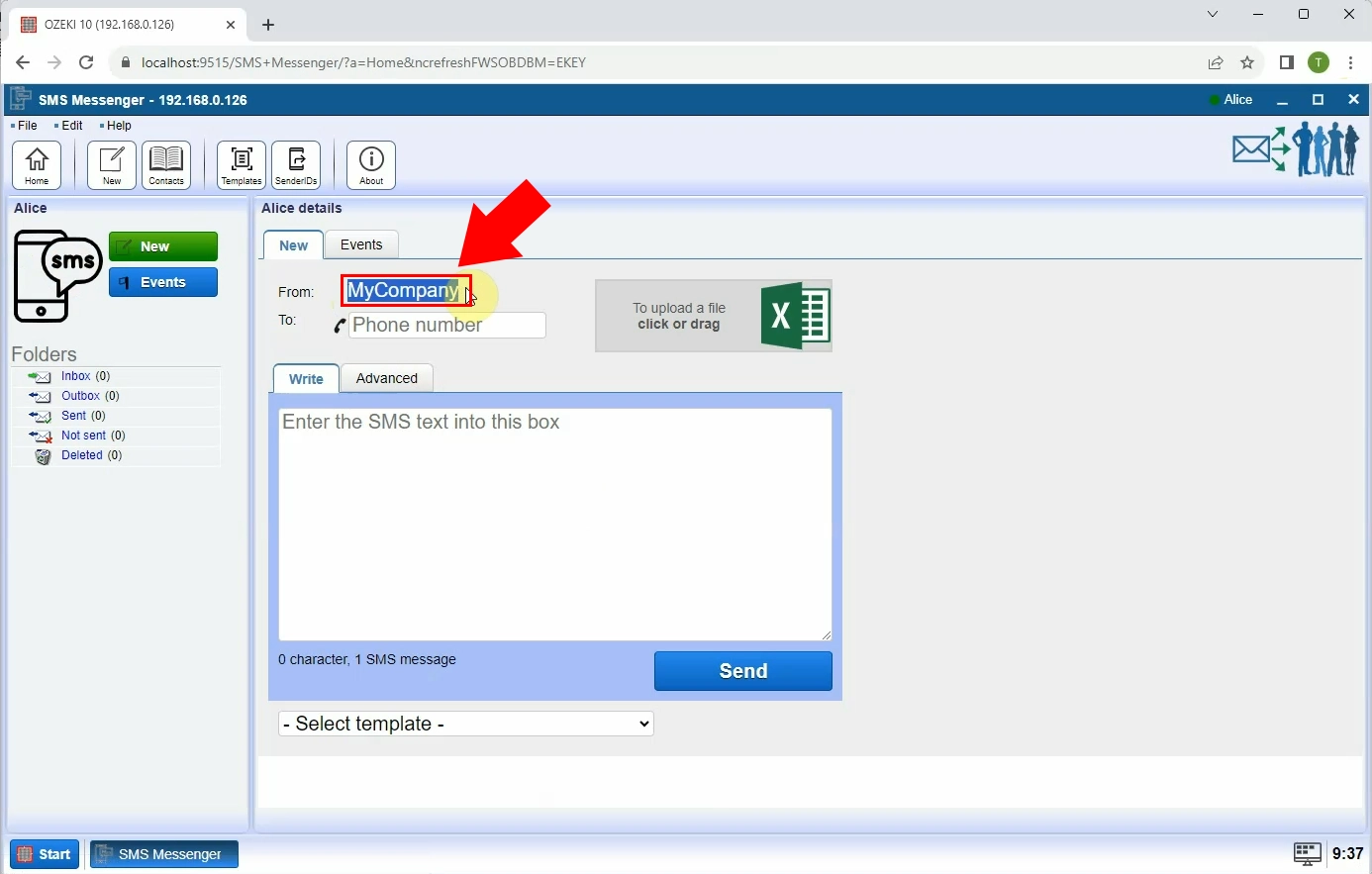
Quando você pressionar o botão "Send", a mensagem será exibida na pasta "Sent". Após o envio bem-sucedido, uma notificação "Submitted" será visível na página de detalhes das mensagens enviadas. Na seção de detalhes, você pode acessar as informações mais importantes sobre sua mensagem, incluindo o Sender ID, endereço do destinatário, conteúdo da mensagem, data de envio e uma porcentagem de status de progresso.
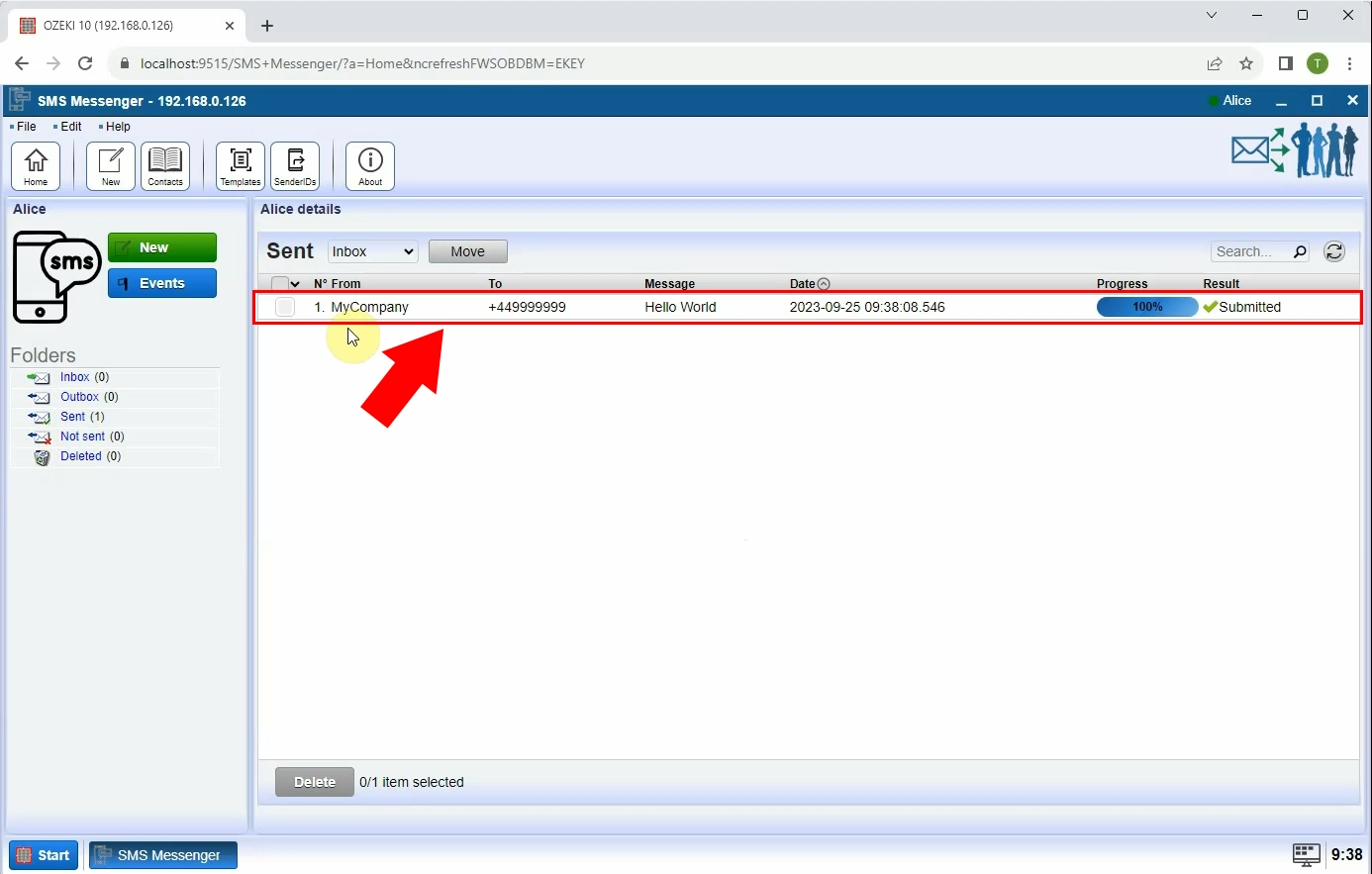
Resumo
Esta página fornece um guia abrangente sobre como configurar um Sender ID como Admin no Ozeki SMS Gateway. Ela descreve etapas fáceis para definir um único Sender ID, múltiplos Sender IDs e Sender IDs alfanuméricos. Seguindo as instruções fornecidas, você pode concluir o processo com facilidade e elevar suas habilidades de envio de SMS para um nível superior. Seja você um proprietário de negócios, profissional de marketing ou administrador, dominar a configuração de Sender ID é uma habilidade valiosa que pode aprimorar muito suas estratégias de comunicação por SMS.
Perguntas frequentes
Como configuro um Sender ID?
Entre em contato com seu provedor de serviços ou plataforma para registrar seu Sender ID. Complete quaisquer processos de verificação exigidos pelo provedor de serviços, que podem envolver confirmar sua identidade e aderir às diretrizes para Sender IDs. Uma vez que seu Sender ID for aprovado, configure sua plataforma de envio de e-mail ou SMS para usar o Sender ID aprovado em suas mensagens.
O que é um Sender ID personalizado?
Um Sender ID personalizado é um nome ou identificador de remetente específico que você pode usar ao enviar mensagens ou comunicações por vários canais, como e-mail, SMS ou aplicativos de mensagens. Ele permite personalizar as informações do remetente, substituindo informações genéricas ou numéricas por um nome ou marca reconhecível.
Qual é a regra do Sender ID?
As regras do Sender ID variam de acordo com o canal de comunicação e o provedor de serviços. Para e-mail, geralmente envolve configurar registros SPF e DKIM corretamente nas configurações de DNS. As regras de Sender ID para SMS podem variar por país, e aplicativos de mensagens podem ter diretrizes específicas para identificação do remetente, muitas vezes exigindo que empresas usem perfis oficiais para nomes ou logotipos reconhecíveis. O cumprimento dessas regras é essencial para garantir a entrega das mensagens e manter a confiança com os destinatários.
O Sender ID é único?
Os Sender IDs podem ser únicos dentro de um canal de comunicação específico ou plataforma de um provedor de serviços. No entanto, a unicidade de um Sender ID geralmente depende das regras e regulamentos definidos pelo canal ou provedor, e vários usuários ou empresas podem usar Sender IDs semelhantes, desde que não entrem em conflito ou se sobreponham no mesmo contexto.
